电脑型号:宏碁暗影骑士
软件版本:Rhino 7
系统:Windows11家庭中文版
Rhino是一款专业的三维建模软件,简称犀牛软件,常被应用于珠宝设计、船舶设计、景观设计等各类设计领域。在Rhino软件中,投影是指将一个物件投射到另一个物件上,下面就由我来为大家介绍一下Rhino怎样投影,Rhino怎么设置平行投影的相关内容。
一、Rhino怎样投影
在Rhino软件的【从物件建立曲线】工具栏中,为我们提供了【投影曲线或控制点】命令,可以将曲线和控制点投影到模型上。下面一起进入Rhino软件了解【投影曲线或控制点】命令的具体使用方法。
1、进入Rhino软件,使用左侧工具栏中的【立方体】命令在视图窗口中绘制一个立方体,再使用【控制点曲线】工具绘制一条曲线。
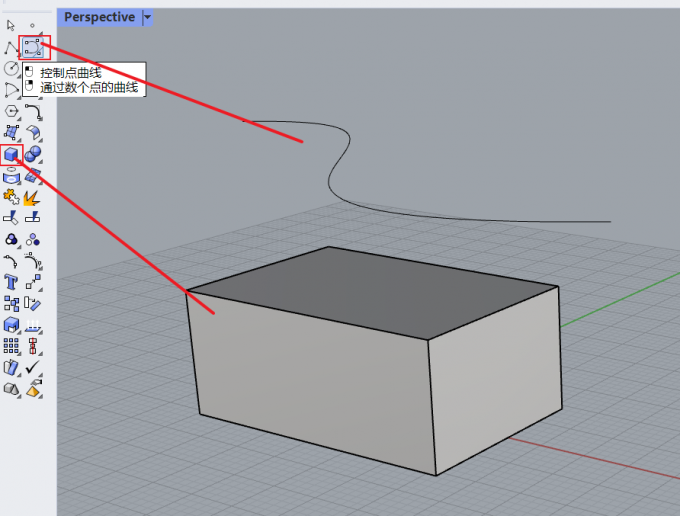
2、【投影曲线或控制点】命令默认状态下是将曲线往Z轴方向投射到物体上,所以需要将曲线移动到立方体上。从顶视图上曲线位于立方体上并且两端超出立方体,曲线无需完全位于立方体正上方,覆盖其投影区域即可。
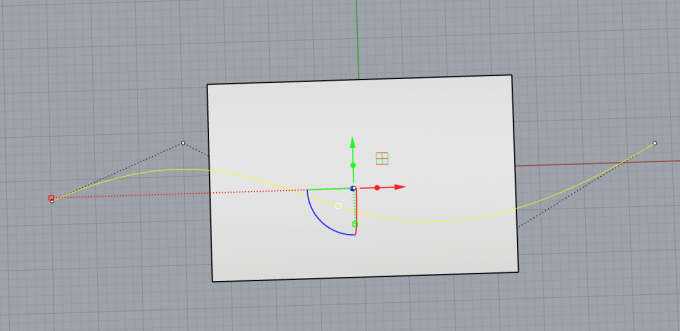
3、使用左侧工具栏中的【投影曲线或控制点】命令,选中曲线,在上方指令栏可以设置参数,例如是否松弛、是否删除输入物件等等。
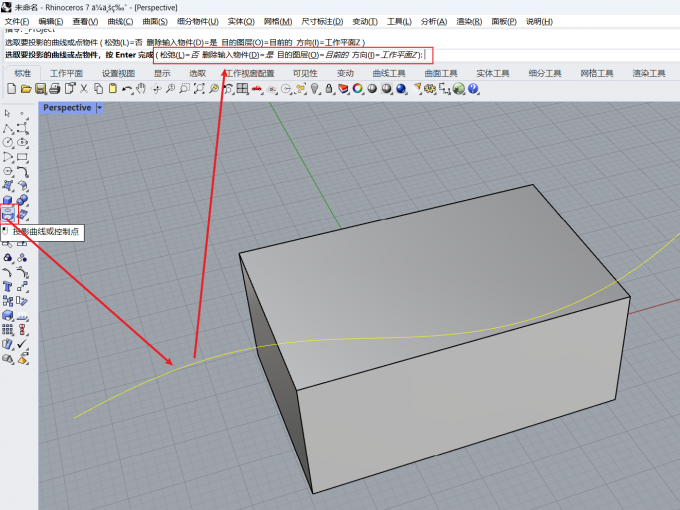
4、设置好后,点击右键后选中需要将曲线投射到的物体上,这里是立方体,然后按下“Enter”键就可以将曲线投影到立方体上。

二、Rhino怎么设置平行投影
上文介绍了Rhino投影的具体操作步骤,在Rhino中进入投影时可以设置参数,可以将投影设置为平行投影,下面为大家讲解Rhino软件中【投影曲线或控制点】命令常用设置的具体区别。
1、先来说说设置平行投影,根据上文的步骤使用【投影曲线或控制点】命令后,选中曲线,在上方指令栏中点击【方向】,默认时Z轴的工作平面,所以显示【方向-工作平面Z】。
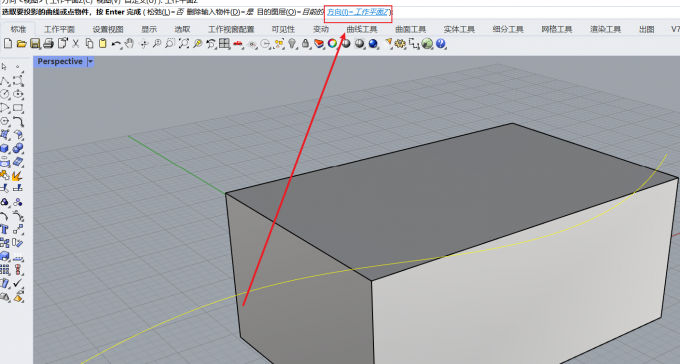
2、随后指令栏会进入到投影方向的设置,可以更改为视图(目前的视图方向),也可以自定义,我们选择【自定义】。
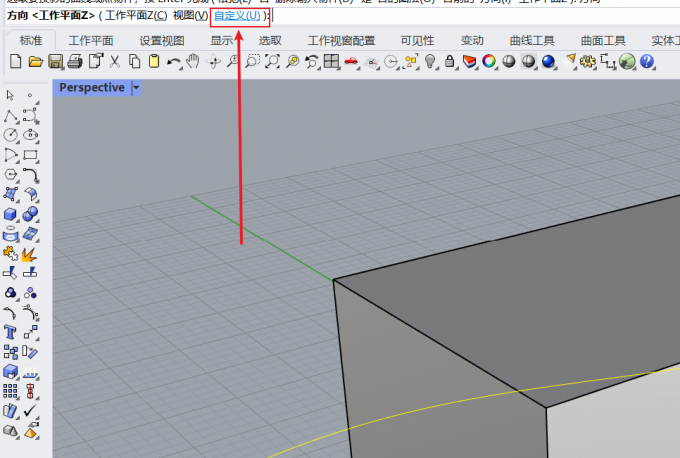
3、设置好后,点击右键,再选择立方体,再次点击右键,这时可以绘制投影的方向,也就是自定义平行投影,最后再点击下右键或者“Enter”键就可以将曲线以设置的方向投影到立方体上。

4、在使用【投影曲线或控制点】命令时,指令栏中的【松弛】指的是是否将曲线投影到模型侧面,默认松弛为否,会将曲线投影到模型侧面,可以根据需要设置是否松弛。
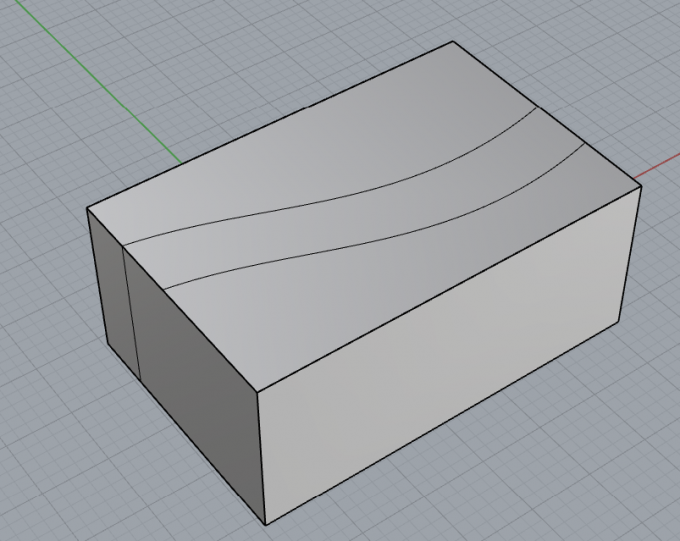
5、在使用【投影曲线或控制点】命令时,指令栏中的【删除输入物件】指的是投影后是否保留用作投影的曲线,默认是【是】,会将曲线删除,可以根据需要设置是否保留曲线。

以上就是Rnino怎样投影,Rhino怎么设置平行投影的全部内容。在Rhino软件中不仅可以将曲线以Z轴方向投影到物体上,还可以自定义设置投影方向。使用【投影曲线或控制点】命令时,通过调整指令栏中的【松弛】、【删除选取物件】以及【方向】等设置,可以让你的投影操作更加灵活。

